Kami biasanya mengekalkan data dalam berbilang lembaran kerja untuk menyemak data bagi setiap contoh dan melihatnya secara individu tetapi adalah bagus untuk menggabungkan semua data daripada lembaran kerja yang berbeza dalam hamparan Excel untuk menganalisisnya. Menyatukan ciri dalam Excel 2010, membolehkan anda menarik-setiap rekod daripada lembaran kerja ke dalam satu lembaran kerja induk, yang menambah semua data daripada hamparan. Melalui Penyatuan, anda boleh meringkaskan data daripada berbilang helaian ke dalam satu helaian induk yang ditetapkan. Dengan memasang data ke dalam helaian induk tunggal, anda boleh mengubah suai atau mengagregatkannya di bawah satu tetingkap.
Lancarkan Excel 2010 dan buka hamparan yang anda mahu gunakan Penyatuan data. Sebagai contoh, kami telah memasukkan lembaran kerja, membawa rekod pelajar, mengandungi markah yang diperoleh pelajar dalam peperiksaan yang berbeza. Seperti yang anda lihat dalam tangkapan skrin di bawah bahawa kami telah memasukkan tiga lembaran kerja yang mengandungi rekod pelajar dalam setiap peperiksaan.
Peperiksaan 1:
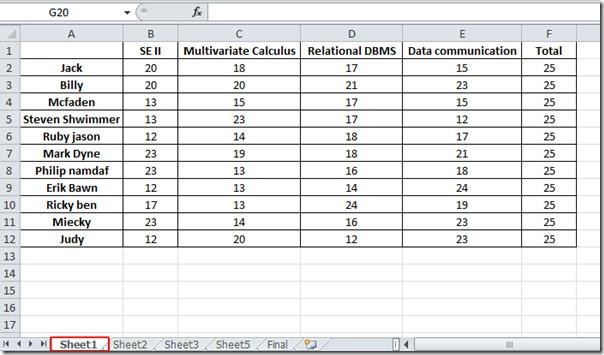
Peperiksaan 2:
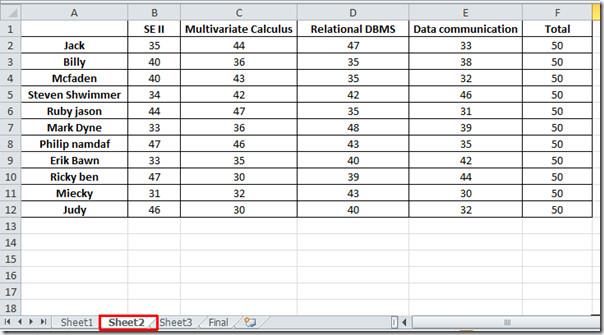
Peperiksaan 3:

Kini kami perlu menyatukan data kami pada satu helaian, untuk ini kami akan mula memberikan setiap peperiksaan, julat nama. Pergi ke helaian pertama dengan nama Helaian1 dan pilih data, dari sudut kiri atas helaian, masukkan peperiksaan1, seperti yang ditunjukkan dalam tangkapan skrin di bawah.

Ulangi prosedur yang sama dalam helaian lain untuk memberikan mereka julat nama peperiksaan2 dan peperiksaan3 masing-masing. Sekarang kita akan beralih ke lembaran kerja baharu, berikan nama yang sesuai dengan mengklik kanan pada namanya, dan klik Namakan semula.

Sekarang navigasi ke tab Data , dan klik Consolidate.

Selepas klik, dialog Consolidated akan muncul, daripada Function options, pilih SUM (kerana kami ingin menunjukkan jumlah nilai untuk penyatuan).

Sekarang klik Dalam anak tetingkap teks Rujukan , untuk memilih rujukan, anda juga boleh memilih rujukan dengan mengklik butang Tambah tetapi untuk menjadikannya lebih mudah untuk anda, kami telah menentukan julat nama. Jadi tekan F3 pada papan kekunci untuk membuka julat nama dalam dialog Tampal Nama, bukannya memilih helaian secara manual, yang mungkin menjadi sibuk jika anda berurusan dengan hamparan yang besar.
Apabila menekan F3, dialog Tampal Nama akan muncul, pilih peperiksaan1 dan klik OK untuk memasukkannya dalam anak tetingkap teks rujukan.

Selepas klik, anda akan melihat julat nama dimasukkan ke dalam anak tetingkap Rujukan, kini di bawah Gunakan label dalam, dayakan pilihan Baris Atas dan Lajur Kiri, seperti yang anda perhatikan sebelum ini bahawa baris pertama dan lajur Kiri setiap lembaran kerja mengandungi label untuk data.
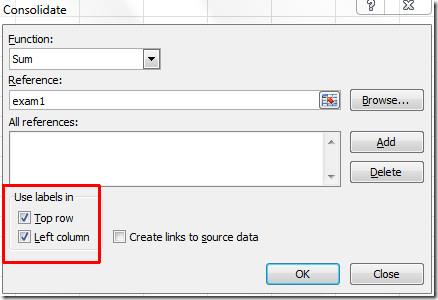
Sekarang ulangi prosedur untuk menambah julat nama yang tinggal untuk penyatuan. anda boleh lihat dalam tangkapan skrin di bawah, bahawa kami telah menambah semua julat nama. Anda juga boleh mendayakan pilihan Cipta pautan ke data sumber , untuk memautkan data sumber (terkandung dalam helaian berbeza dengan yang baharu ini.). Klik OK untuk meneruskan lebih jauh.

Apabila diklik, anda akan melihat bahawa nilai daripada helaian telah ditambah ke dalam helaian akhir , seperti yang ditunjukkan dalam tangkapan skrin di bawah.
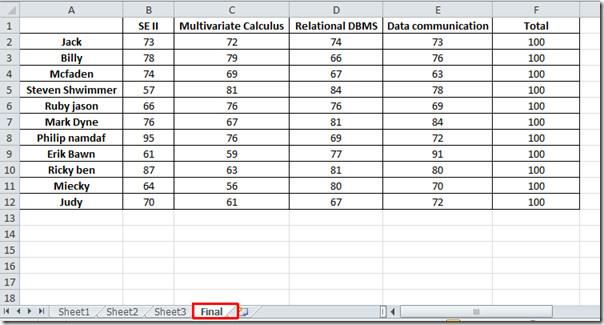
Anda juga boleh menyemak panduan yang telah disemak sebelum ini tentang Cara membuat Histogram Perbandingan dalam Excel 2010 & Memasukkan Kotak Semak dalam Excel 2010

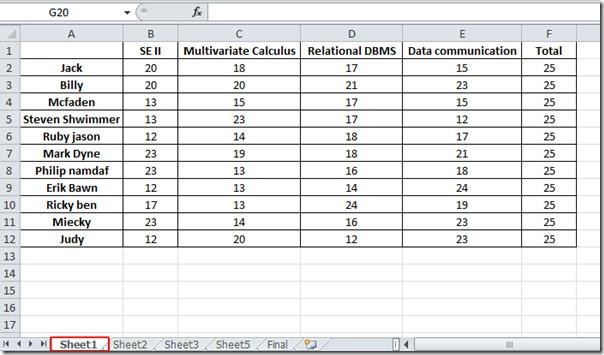
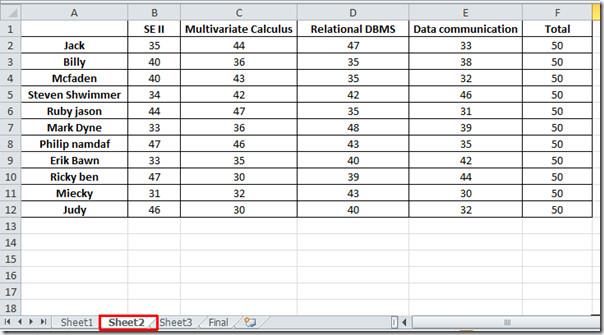






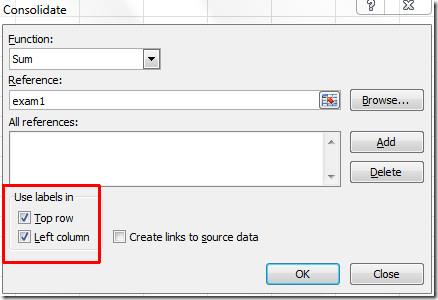

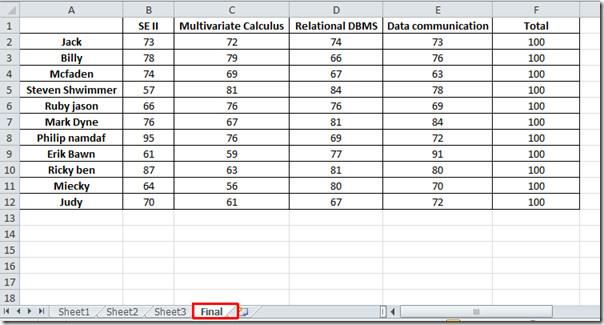




![Eksport/Import Reben & Tetapan Bar Alat Akses Pantas [Office 2010] Eksport/Import Reben & Tetapan Bar Alat Akses Pantas [Office 2010]](https://tips.webtech360.com/resources8/r252/image-8447-0829093801831.jpg)



